AppleWatchでのミッキーマウスの時刻読み上げ音を操作する方法
AppleWatchを使い始めてすぐに使った文字盤が"ミッキーマウス"。可愛いですよね~
ミニーマウスの画面もあります。
ミッキーやミニーの文字盤の場合はタッチすると時刻を読み上げてくれる機能があります。が、中々に大きい音量なんですよねw
正直、"うるさい"と言っても過言ではないくらいに…
あのでかすぎる音量で「10:52分だよ、やぁおはよう!」といわれてホントびっくりしました。
さらにタイミング悪いことに会議中に誤タップしてしまい、ミッキーがご丁寧に読み上げてくれたので「早く終われよ」と催促しているみたいでホント最悪な空気になってしまいました。
これはいけない
消すなり小さくするなりで、絶対どうにかしましょう。
音量を小さくすることはできるのか?消すことはできるのか?
結論から言うと、、、
・読み上げ音量を消すことはできます。
・読み上げ音量を小さくすることはできません。
(2022年04月時点)
読み上げ音量を消す方法には何種類かあります。
シーンに合わせてミッキーの読み上げを消すことでコントロールしましょう。
| 通知音と読み上げ音どちらも鳴るようにする。 |
| 通知音は残したいが読み上げ音量だけ鳴らないようにする。 |
| 通知音は鳴らないようにしたいが、読み上げ音量は鳴るようにする。 |
| 通知音と読み上げ音どちらも鳴らないようにする。 |
通知音と読み上げ音の操作手順
設定手順は以下の通りです。
それぞれのシーンに合わせて設定してください。
まずは全シーン共通手順からです。
【共通】時刻の読み上げ設定を開く
1,AppleWatchの歯車マークをタップして設定画面を開きます。
2,下にスクロールして時計の設定を開きます。
3,下にスクロールすると「時刻を読み上げる」設定が出てきます。
“時刻を読み上げる"をONにするとミッキーが読み上げてくれます。
ONの場合は"消音モードで制御"と"常に読み上げる"のどちらかを設定する必要があります。
ここでシーン別の設定を行います。
【余談】消音モードとは
マナーモードと同様の機能で消音モードをONにすると通知音が鳴らなくなります。
設定方法はAppleWatchの時計画面で、画面の下から真上にスワイプすると出てくるコントロールセンターでONとOFFの設定が出来ます。
↓
ベルのマークが赤くなっていれば"消音モード"になっています。
たまにスワイプしてもコントロールセンターが出ない場合があります。
その場合は以下をご覧ください。
【シーン別】読み上げ設定を行う例
通知音と読み上げ音どちらも鳴るように設定する場合
・時刻を読み上げる:ON(“消音モードで制御"、"常に読み上げる"はどちらでも構いません。)
“消音モードで制御"に設定しておいて消音モードをOFFにする方が便利かと思います。
通知音は残したいが読み上げ音だけ鳴らないようにする場合
・時刻を読み上げる:OFF
・消音モード:OFF
通知音は鳴らないようにしたいが、読み上げ音量は常に鳴るようにする場合
・時刻を読み上げる:ON(常に読み上げる)
・消音モード:ON
通知音と読み上げ音どちらも鳴らないようにする場合
・時刻を読み上げる:OFF
・消音モード:ON
などの設定で読み上げのコントロールが出来ます。
以上、ミッキーの時刻読み上げ設定のメモでした!

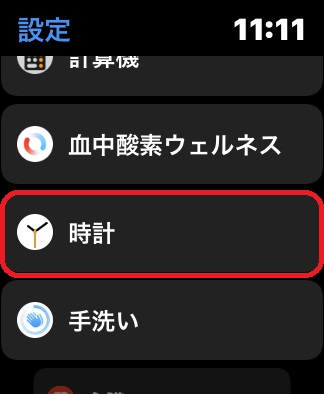
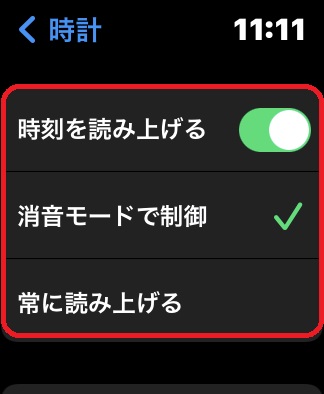

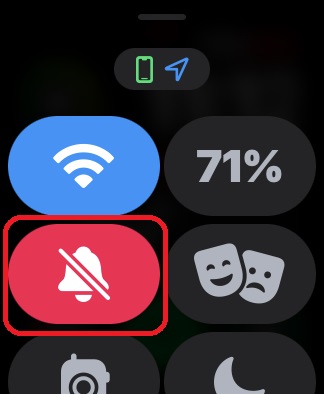

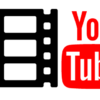

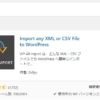




ディスカッション
コメント一覧
まだ、コメントがありません